【如何查看行车记录仪内的视频】行车记录仪在日常驾驶中起到了非常重要的作用,不仅可以记录行车过程中的情况,还能在发生事故时提供关键证据。然而,很多用户对如何查看记录仪内的视频并不清楚。本文将详细总结如何查看行车记录仪内的视频,帮助您快速掌握这一技能。
一、查看方式总结
根据不同的行车记录仪类型和品牌,查看视频的方式可能略有不同。以下是常见的几种查看方式及操作步骤:
| 查看方式 | 操作步骤 | 适用设备类型 |
| 通过车载屏幕查看 | 连接记录仪后,进入系统菜单,选择“视频回放”或“录像文件” | 带有显示屏的行车记录仪(如部分前装车型) |
| 通过手机APP查看 | 下载对应品牌APP,连接记录仪Wi-Fi或蓝牙,选择视频回放 | 支持Wi-Fi或蓝牙连接的智能行车记录仪 |
| 通过电脑U盘导入 | 将记录仪插入电脑USB接口,找到存储文件夹,打开视频文件 | 多数支持U盘导出的行车记录仪 |
| 通过云端查看 | 登录记录仪绑定的云平台账号,进入“视频回放”页面 | 部分高端智能记录仪支持云存储功能 |
| 通过车载导航系统查看 | 若记录仪与导航系统连接,可在导航界面中选择“视频回放” | 部分集成式行车记录仪 |
二、注意事项
1. 确保记录仪已正常工作:检查记录仪是否处于开机状态,并且已开始录制。
2. 确认存储介质可用:如果是使用TF卡或U盘,需确保存储卡未损坏且已正确插入。
3. 注意视频格式兼容性:不同品牌的记录仪生成的视频格式可能不同,建议使用对应的播放器打开。
4. 定期备份重要视频:避免因存储卡损坏导致数据丢失。
5. 保护隐私信息:查看他人视频时应获得授权,避免侵犯他人隐私。
三、常见问题解答
- Q:行车记录仪没有屏幕,怎么查看视频?
A:可以通过手机APP、电脑U盘或连接车载导航系统进行查看。
- Q:视频无法播放怎么办?
A:可能是视频格式不支持,尝试更换播放器;也可能是存储卡损坏,需更换新的存储卡。
- Q:如何查看特定时间段的视频?
A:大多数记录仪支持按时间筛选视频,进入“视频回放”后选择日期和时间即可。
通过以上方法,您可以轻松查看行车记录仪中的视频内容。无论是日常使用还是应对突发情况,掌握这些技巧都非常实用。建议根据自己的设备类型选择最适合的查看方式,并定期维护设备,确保关键时刻能正常使用。